Hướng dẫn giãn dòng trong Excel đơn giản và hiệu quả
Nội dung bài viết
Khi làm việc với file Excel, đôi khi bạn sẽ gặp phải vấn đề các dòng không được giãn cách đều đặn hoặc không theo ý muốn. Để khắc phục điều này, bạn có thể áp dụng một số phương pháp giãn dòng trong Excel. Hãy cùng tham khảo những cách thức sau để giải quyết vấn đề này một cách dễ dàng.

Sau đây là những cách đơn giản để giãn dòng trong Excel, bạn hãy cùng tìm hiểu ngay nhé.
Phương pháp 1: Lựa chọn các dòng cần giãn trong Excel (có thể là một dòng đơn lẻ, các dòng liên tiếp hoặc các dòng không liên tiếp). Sau đó, di chuyển chuột đến số dòng và kéo thả chuột để điều chỉnh độ giãn cho phù hợp.
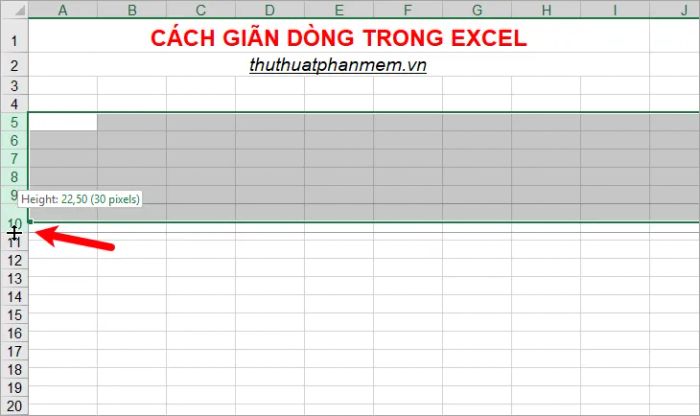
Vậy là tất cả các dòng mà bạn đã chọn sẽ được điều chỉnh giãn cách theo cách bạn đã thiết lập.
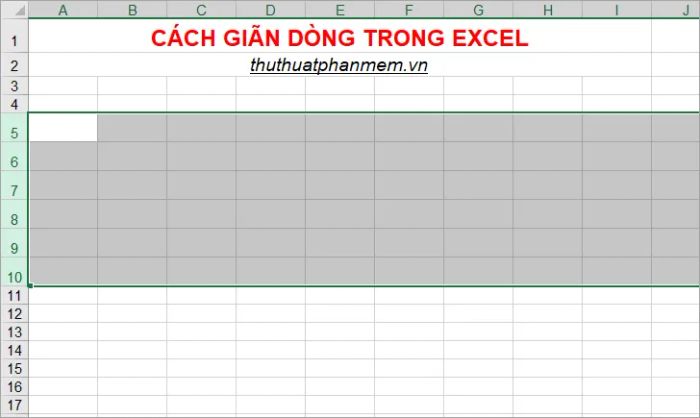
Phương pháp 2: Lựa chọn các dòng cần giãn trong Excel (bao gồm một hoặc nhiều dòng liền kề hoặc không liền kề), sau đó nhấn chuột phải và chọn Row Height để tiếp tục điều chỉnh chiều cao các dòng.
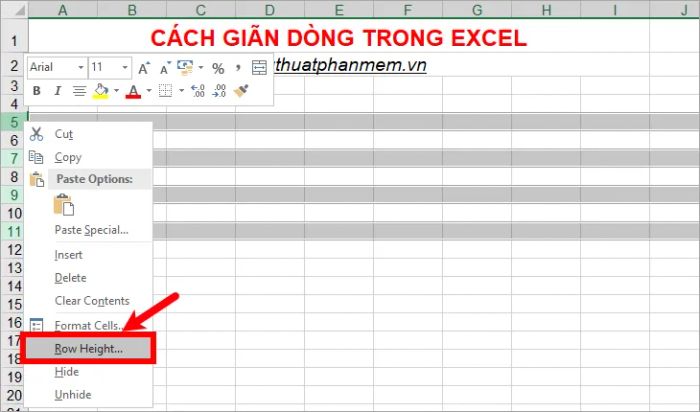
Ngoài ra, bạn cũng có thể chọn Home -> Format -> Row Height từ thanh công cụ để thực hiện việc giãn dòng.
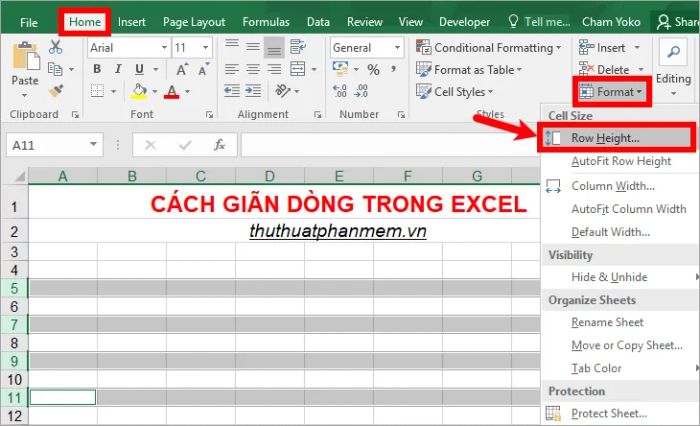
Một hộp thoại Row Height sẽ hiện ra, tại đây bạn chỉ cần nhập chiều cao mong muốn cho dòng và nhấn OK để hoàn tất thao tác và đóng hộp thoại.
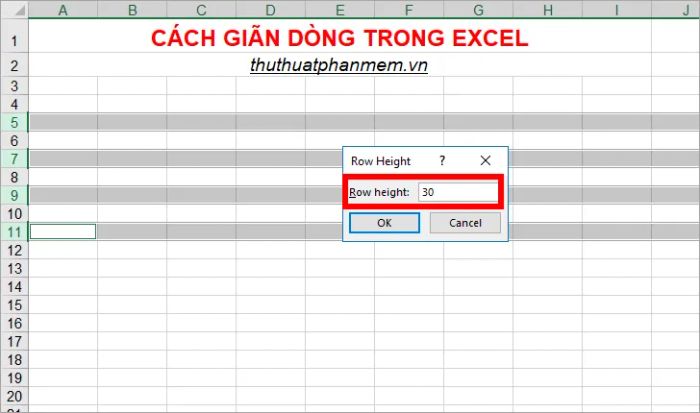
Với cách này, tất cả các dòng bạn đã chọn sẽ được giãn đều một cách đồng nhất.
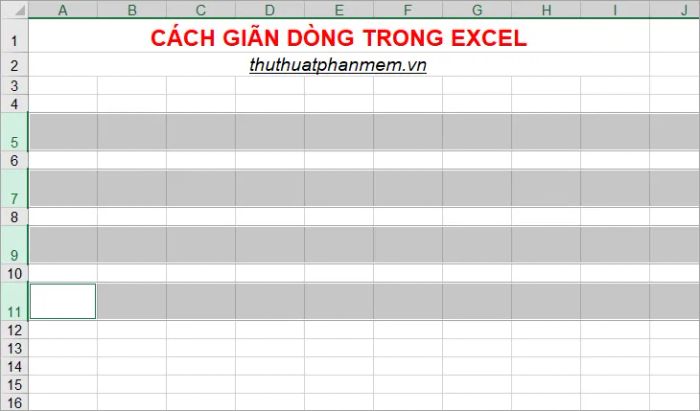
Phương pháp 3: Giãn dòng tự động.
Hãy chọn các dòng bạn muốn giãn trong Excel (có thể là một dòng riêng lẻ, các dòng liên tiếp hoặc không liên tiếp), sau đó vào Home -> Format -> AutoFit Row Height để tự động điều chỉnh độ cao của các dòng.
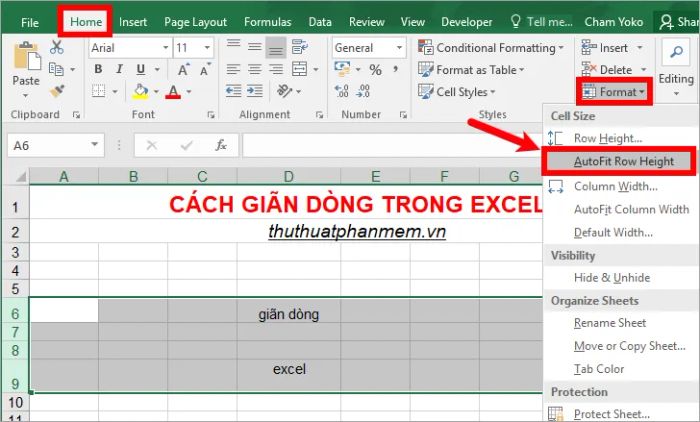
Với phương pháp này, Excel sẽ tự động giãn dòng sao cho phù hợp với độ dài của nội dung trong mỗi dòng bạn đã chọn.
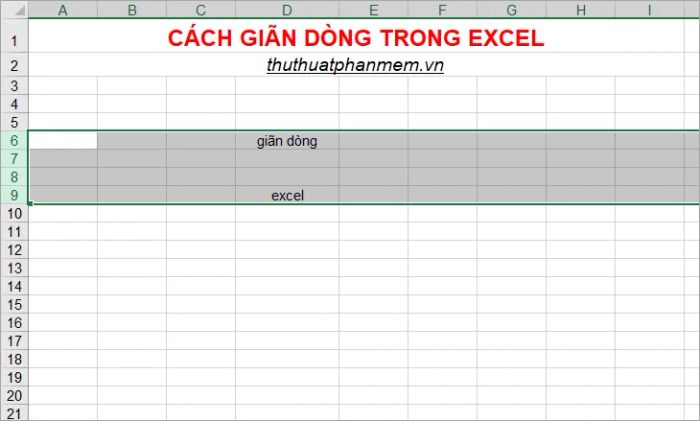
Trên đây là những phương pháp giãn dòng trong Excel mà bạn có thể áp dụng để điều chỉnh bảng tính một cách nhanh chóng và hiệu quả. Hy vọng rằng bài viết này sẽ mang lại những thông tin hữu ích và giúp bạn đạt được kết quả tốt nhất. Chúc bạn thành công trong công việc!
Có thể bạn quan tâm

Khám phá 7 quán ăn ngon trên đường Lê Văn Miến, TP. Thủ Đức, TP. HCM

Top 9 địa chỉ bán bánh Tiramisu ngon và được yêu thích nhất tại TP. Rạch Giá, Kiên Giang

Cách xóa hình xăm hiệu quả

Thiền tâm từ (Metta) là một phương pháp thiền sâu sắc giúp bạn mở rộng trái tim, nuôi dưỡng tình yêu thương và sự an yên trong tâm hồn, đồng thời kết nối mạnh mẽ với những người xung quanh. Hãy khám phá những điều bạn cần biết về thiền Metta.

Những vật dụng thiết yếu không thể thiếu trong tủ thuốc của gia đình có trẻ nhỏ


